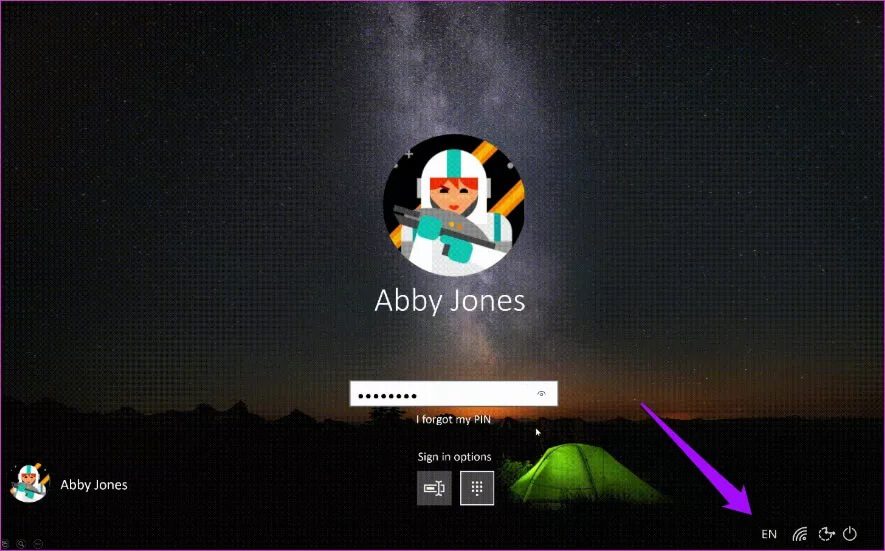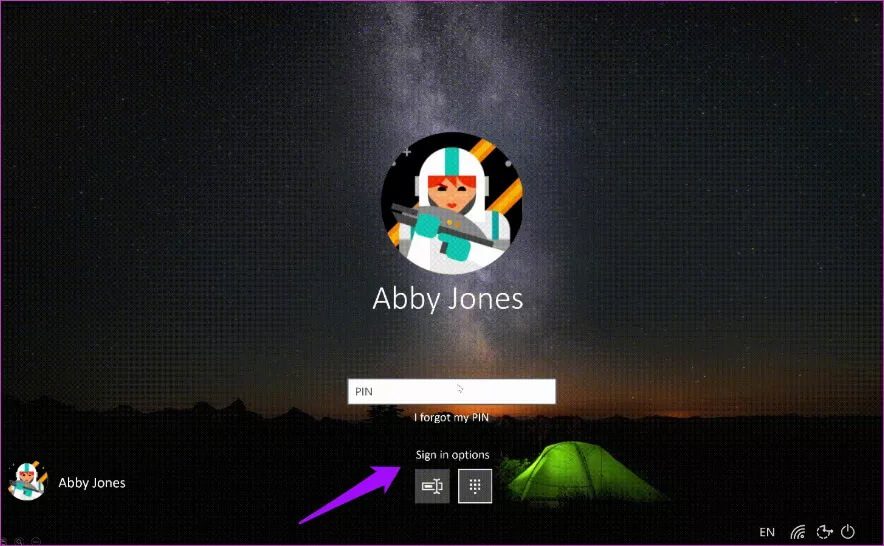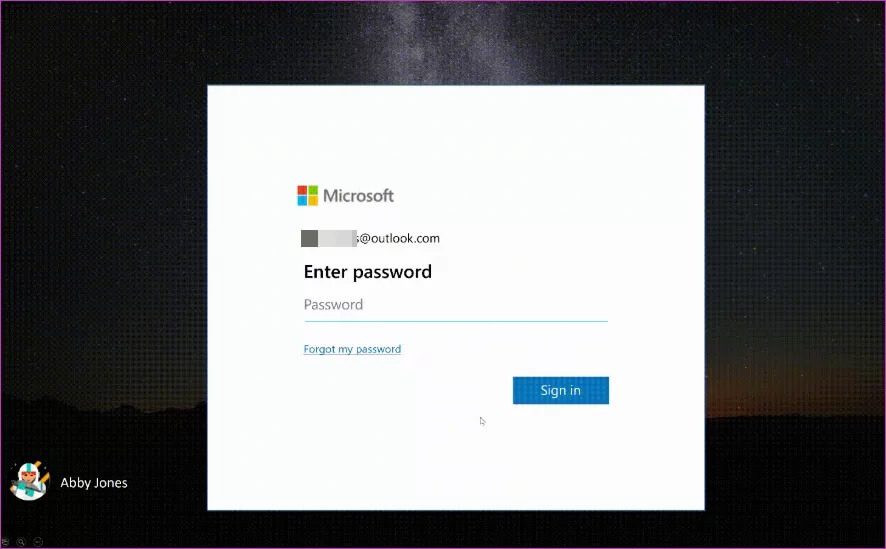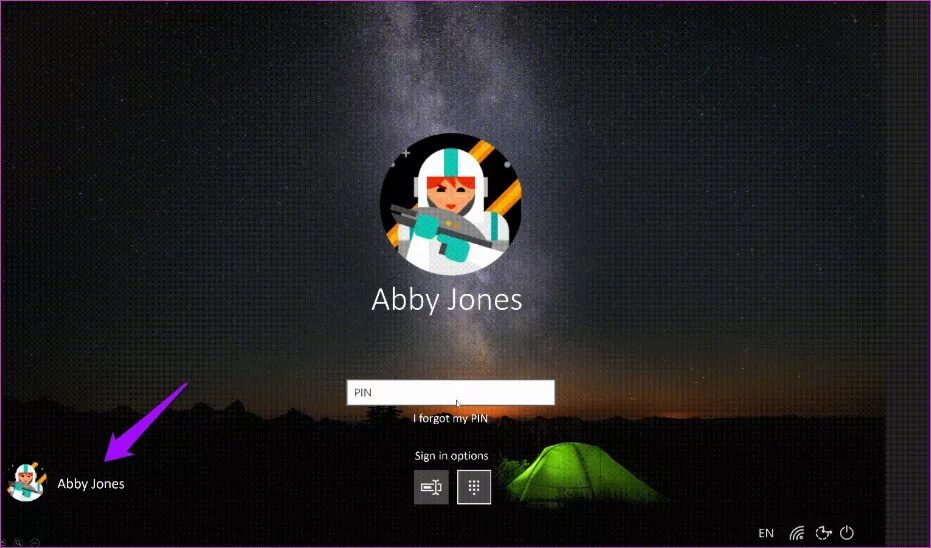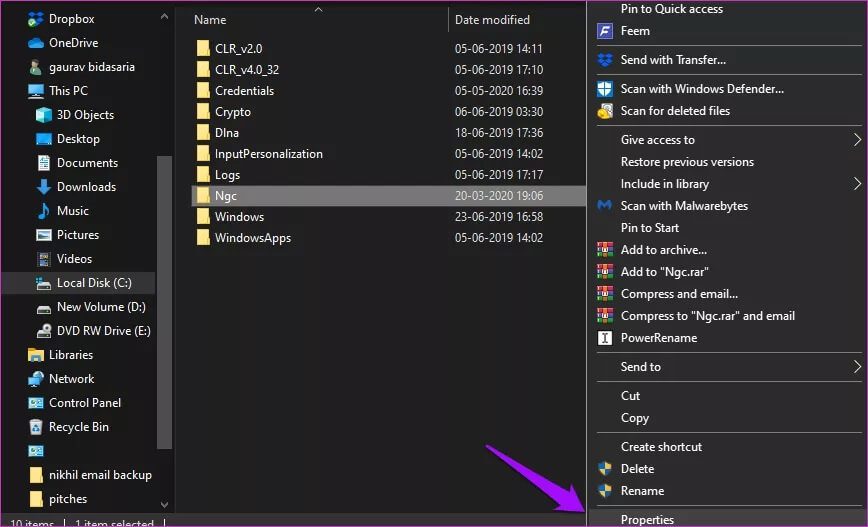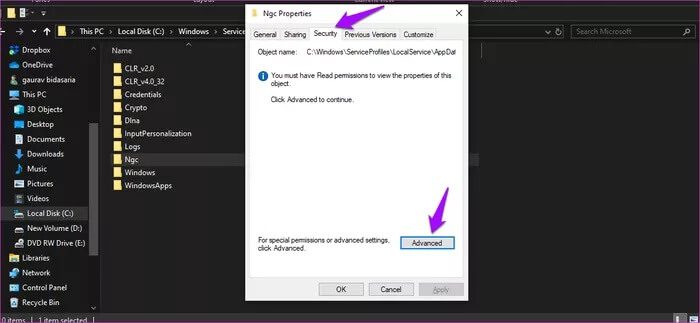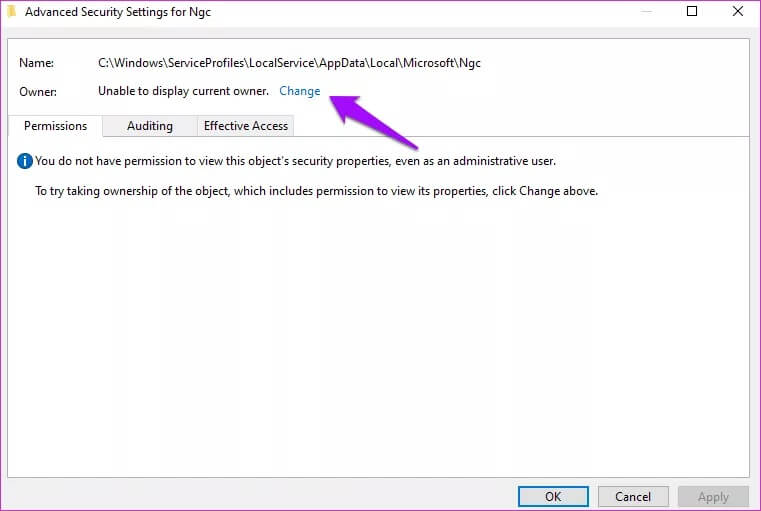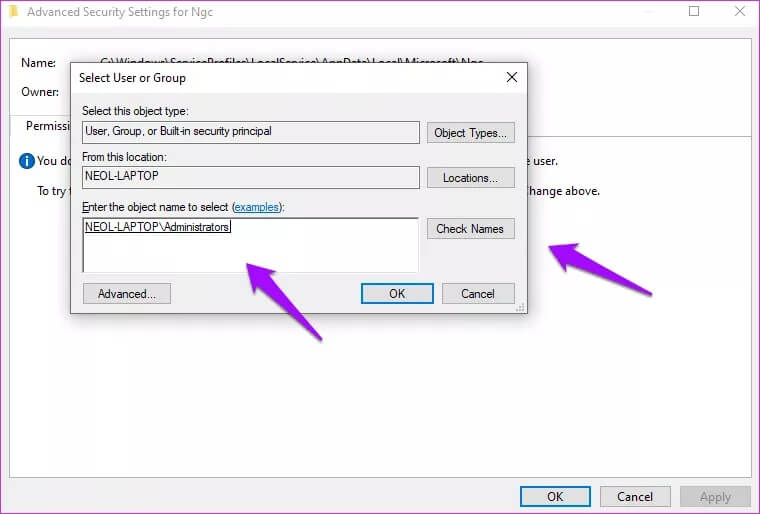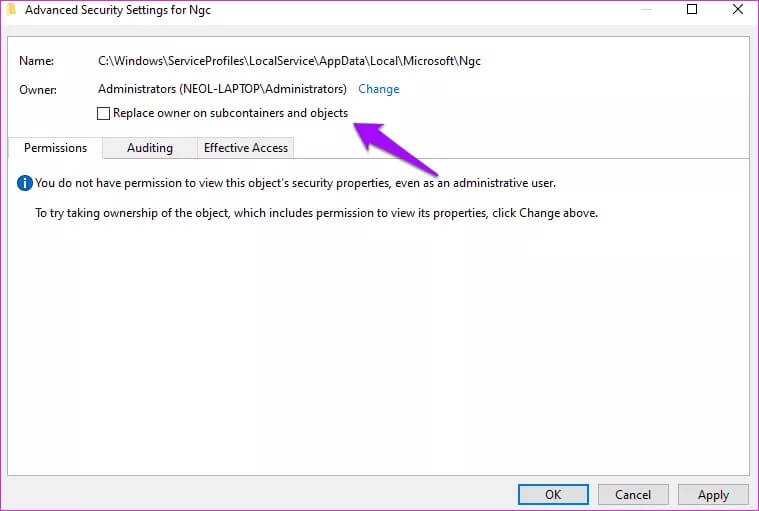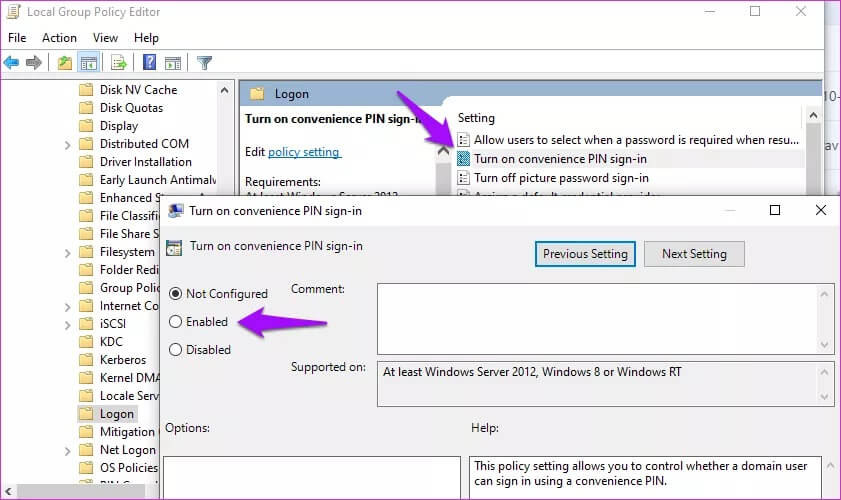12 meilleures façons de corriger l'erreur d'échec du code PIN de Windows 10
Microsoft Windows 10 est livré avec Hello, qui est un moyen plus simple de signer Entrée sur votre PC. Plus besoin de se souvenir de mots de passe longs et complexes. Entrez simplement votre code PIN et vous aurez l'esprit tranquille. Mais, certaines personnes oublient même leur code PIN et verrouillent elles-mêmes leur ordinateur. D'autres ont réalisé que le code PIN ne fonctionnait tout simplement pas même s'il était correct. Comment réparer l'erreur PIN de Windows 10 ?
Il peut y avoir d'autres causes derrière ce problème. Disons que vous partagez votre ordinateur portable avec quelqu'un d'autre et que cette personne a changé son code PIN et oublié de vous le dire.
C'est peut-être une erreur ou une erreur? Cela pourrait être une raison quelconque. Cependant, nous avons compilé une liste de solutions éprouvées qui ont aidé à résoudre le problème lorsque le code PIN Windows 10 ne fonctionne pas.
Commençons.
1. VERR MAJ est activé
Certains modèles d'ordinateurs portables plus récents ne disposent pas d'un voyant LED de verrouillage des majuscules. Sans indication visuelle, il n'y a aucun moyen de savoir s'il fonctionne, en particulier lorsque Windows ne parvient pas à le détecter. Au lieu de cela, vous verrez des points noirs. Vérifiez le verrou du chapeau ainsi que le verrou numérique pendant que vous y êtes.
Cliquez et maintenez l'option d'aperçu du mot de passe à l'extrême droite de la boîte pour afficher ce que vous venez de saisir. C'est une autre façon de vous assurer que le verrouillage des majuscules est désactivé, sélectionnez la langue appropriée ou entrez le mot de passe correct.
2. Langue
C'est arrivé à un de mes amis. Nous étions sur le point de commencer une session de jeu quand il a décidé de faire une petite pause. Quelqu'un a changé la langue de son écran d'inscription Entrée à partir du menu déroulant, et son code PIN a cessé de fonctionner.
Si cela vous arrive, vous trouverez l'option dans le coin inférieur droit de l'écran. Il doit apparaître comme EN ou ENG pour l'anglais mais dépend de la langue que vous choisissez. Assurez-vous qu'il dit ce qu'il est censé dire ou cliquez dessus une fois pour changer la langue de saisie.
3. Compte utilisateur
Avez-vous configuré plusieurs comptes d'utilisateurs? Peut-être un compte utilisateur invité? Vérifiez le côté inférieur gauche de l'écran pour vous assurer que le bon compte d'utilisateur est sélectionné. Essayez à nouveau de vérifier si le code PIN de Windows 10 fonctionne ou non.
4. Clavier à l'écran
Avez-vous remarqué une option pour activer le clavier à l'écran? Cliquez dessus pour saisir le code PIN pour Windows 10 à l'aide d'un clavier virtuel au lieu d'un clavier réel. Il peut y avoir Problème de clavier. N'oubliez pas de vérifier avec un autre clavier et de mettre à jour vos pilotes de clavier et de souris une fois que vous avez enregistré votre entrée. Juste pour en être certain.
5. Redémarrer
Certains utilisateurs ont signalé avoir réussi à utiliser cette vieille astuce. Il peut y avoir une erreur ou une erreur aléatoire responsable de l'erreur Windows Hello pour l'écran d'enregistrement Entrée. Essayez de redémarrer votre ordinateur une fois ou effectuez un redémarrage forcé. Appuyez et maintenez enfoncé le bouton d'alimentation jusqu'à ce qu'il s'éteigne. Ensuite, donnez-lui quelques secondes et redémarrez.
Certains utilisateurs ont également vu l'erreur "Windows ne semble pas se charger correctement", qui est généralement suivie de l'option "Voir les options avancées" ou "Redémarrer mon ordinateur". Redémarrez.
6. Retirez la batterie
Certains utilisateurs ont pu résoudre une erreur de code PIN Windows 10 qui ne fonctionne pas en retirant la batterie de leur ordinateur portable. Vous devrez peut-être retirer certaines vis, mais le processus est assez simple. Les nouveaux modèles n'offrent pas de batterie amovible à l'extérieur. Retirez la batterie, connectez votre ordinateur portable avec le cordon d'alimentation, puis réessayez.
7. Utilisez le mot de passe
Pouvez-vous afficher l'écran de mot de passe à la place? Certains utilisateurs sont accueillis avec l'écran de mot de passe au lieu de l'écran qui nécessite la saisie du code PIN.
Pouvez-vous voir les options d'inscription à l'Entrée ? Cliquez dessus une fois pour sélectionner le bouton Mot de passe du compte Microsoft. Vous pouvez maintenant le saisir pour enregistrer Entrée sur votre ordinateur. Vous ne remarquerez cette option que si Entrée est connectée à un compte Microsoft sur votre ordinateur. Si vous utilisez Windows 10 hors ligne ou sans licence (essai), cette porte sera fermée.
Vous ne savez pas s'il faut entrer le mot de passe correct ou si la touche de verrouillage des majuscules est activée / désactivée (encore une fois, aucun problème d'indicateur)? Cliquez et maintenez l'option d'aperçu du mot de passe à l'extrême droite pour afficher exactement ce que vous avez entré.
Vous ne vous souvenez plus du mot de passe car le code PIN est trop lourd? C'est la raison pour laquelle vous devez toujours vous souvenir ou mettre des mots de passe importants hors ligne dans un endroit sûr.
Vous pouvez utiliser la fonction de conseil pour essayer de mémoriser votre mot de passe. Il se présentera lors de la saisie d'une ou deux fois de mauvais mot de passe / PIN. Par exemple, votre premier nom d'école ou votre titre d'enfance.
8. J'ai oublié mon code PIN
Vous remarquerez cette option au bas de la case où vous entrez votre code PIN Windows 10. Cliquez dessus une fois et suivez les instructions à l'écran pour réinitialiser votre code PIN. Cela inclura la saisie de l'identifiant de messagerie de votre compte Microsoft pour recevoir un e-mail de confirmation que vous souhaitez modifier et non quelqu'un d'autre essayant de pirater votre ordinateur.
Entrez le mot de passe et vous devriez recevoir un code via l'e-mail que vous entrerez pour vérifier votre identité, après quoi, vous serez invité à créer un nouveau code PIN / mot de passe.
9. Le compte administrateur
Si vous utilisez un ordinateur dans une organisation ou une entreprise connectée à un serveur, parlez à l'administrateur ou à l'administrateur informatique. Il devrait pouvoir le réparer pour vous.
Ce problème ou cette situation est exactement la raison pour laquelle vous devriez avoir un compte administrateur ou un autre invité comme sauvegarde. Vous pouvez simplement réinitialiser le mot de passe / PIN ou créer ou supprimer un compte utilisateur avec un compte administrateur. Faites-le dès votre arrivée pour vous assurer que cela ne vous arrive plus. Les gens intelligents ont toujours un plan de sauvegarde.
10. Que faire après avoir obtenu Entrée sur PC
Voici quelques étapes que vous pouvez ou devez suivre une fois que vous avez reconnecté Entrée à votre PC Windows 10. Assurez-vous que cela ne vous arrive plus jamais.
- Mettre hors ligne un code PIN, un mot de passe et des réponses aux questions de sécurité
- Créez un nouveau code PIN si nécessaire
- Créez un nouveau compte d'utilisateur car l'ancien compte est peut-être corrompu
- Créer un nouveau compte administrateur / sauvegarde
Possédez-vous un ordinateur Dell? Désinstallez les outils de protection des données Dell car de nombreux utilisateurs l'ont trouvé responsable d'une erreur de code PIN Windows 10.
11. Un nouveau code PIN ne peut pas être créé
Suivez ces étapes si vous ne pouvez pas attribuer un nouveau code PIN.
Videz le contenu du dossier Ngc situé dans le chemin du dossier ci-dessous (activez les fichiers cachés dans l'onglet Affichage de l'Explorateur de fichiers).
C: \ Windows \ ServiceProfiles \ LocalService \ AppData \ Local \ Microsoft
Vous ne pouvez pas accéder au dossier? Cliquez avec le bouton droit pour sélectionner Propriétés et sélectionnez Avancé sous l'onglet Sécurité.
Cliquez sur Modifier à côté de Système / Propriétaire. Je vois le propriétaire sur mon écran, mais certains utilisateurs voient également le système.
Entrez le nom de votre compte d'utilisateur ou d'administrateur uniquement si vous utilisez un compte d'administrateur sous «Entrez le nom de l'objet à sélectionner». Cliquez sur Vérifier les noms, puis sur OK.
Sélectionnez "Remplacer le propriétaire sur les sous-conteneurs et les objets" et cliquez sur Appliquer puis sur OK.
Vous devriez maintenant pouvoir accéder au dossier Ngc. Ouvrez-le et supprimez tout à l'intérieur, pas le dossier lui-même. Vous devriez pouvoir créer un nouveau code PIN.
12. Éditeur de stratégie de groupe
Ouvrez l'Éditeur de stratégie de groupe dans le menu Démarrer. Accédez au chemin du dossier ci-dessous. Disponible uniquement pour les utilisateurs de Windows Home.
Modèles d'administration> Système> Connexion
Double-cliquez sur "Activer l'enregistrement Entrée avec code PIN" à droite et sur "Activé" ici. Sauvegardez tout et sortez. Vérifiez si votre code PIN Windows 10 ne fonctionne pas pour vous.
PIN
Ne pas pouvoir signer Entrée sur votre PC Windows 10 peut être inquiétant. Toutes ces données auxquelles vous ne pouvez plus accéder parce que vous ne pouvez pas y accéder. Ceux qui ont des sauvegardes sur un disque externe ou sur le cloud seront moins concernés. Ils peuvent réinitialiser ou formater l'ordinateur portable, mais tout le monde ne le peut pas. Assurez-vous de ne pas répéter cette erreur et de toujours avoir une sauvegarde quelconque.